Vienkāršākais veids, kā uzzīmēt anime acis

Uzziniet, kā zīmēt anime acis, sekojot mūsu detalizētajām instrukcijām un izpētot dažādas izteiksmes, lai jūsu mākslas darbi būtu dzīvīgāki.
TikTok ir viena no sociālo tīklu lietojumprogrammām, kuru mūsdienās izmanto un mīl daudzi. Pēdējā laikā mēs bieži redzam daudz TikTok videoklipu ar ārkārtīgi iespaidīgiem teksta efektiem, kas darbojas uz video fona, un arī jūs vēlaties izveidot videoklipu ar šādu efektu, bet nezināt, kā to izdarīt?
Šī teksta efekta izveide tiks veikta, izmantojot Instagram lietojumprogrammu . Tāpēc šodien Download.vn iepazīstinās ar rakstu par to, kā TikTok izveidot ārkārtīgi karstu melna fona tekstu , aicinot uz to atsaukties.
TikTok video apmācība par teksta izveidi, kas darbojas uz melna fona, ir ļoti aktuāla
Norādījumi ārkārtīgi karstu teksta videoklipu izveidei vietnē TikTok
1. darbība: vispirms savā tālrunī atvērsim Instagram lietojumprogrammu , pēc tam noklikšķiniet uz sadaļas Ziņas.
2. darbība. Publicējiet vai ierakstiet video, uzņemiet fotoattēlus , lai izveidotu fonu savam TikTok videoklipam.

3. darbība. Fotoattēlu un video rediģēšanas sadaļā noklikšķiniet uz ikonas Aa ekrāna augšējā labajā stūrī.
4. darbība. Ievadiet teksta saturu , ar kuru vēlaties izveidot tekoša teksta efektu.

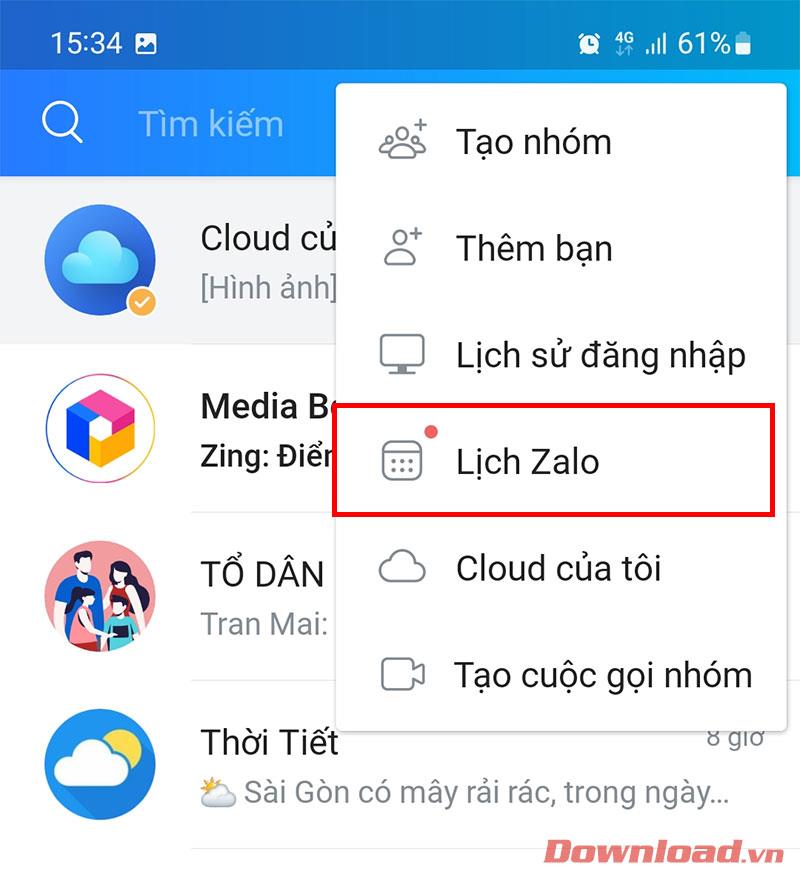
5. darbība. Kad esat uzrakstījis tekstu, kuram vēlaties izveidot efektu, pieskarieties ikonai A* , lai izveidotu melna fona tekstu.
6. darbība. Noklikšķiniet uz ikonas =A ekrāna augšdaļā, lai videoklipā izveidotu teksta efektu.
7. darbība. Atgriezieties Instagram fotoattēlu un video rediģēšanas sadaļā, pieskarieties lejupvērstās bultiņas ikonai , lai lejupielādētu videoklipu savā ierīcē.



8. darbība. Tālrunī atveriet lietotni TikTok un pēc tam noklikšķiniet uz ikonas "+".
9. darbība. Video ierakstīšanas saskarnē pieskarieties vienumam Augšupielādēt ekrāna labajā pusē.

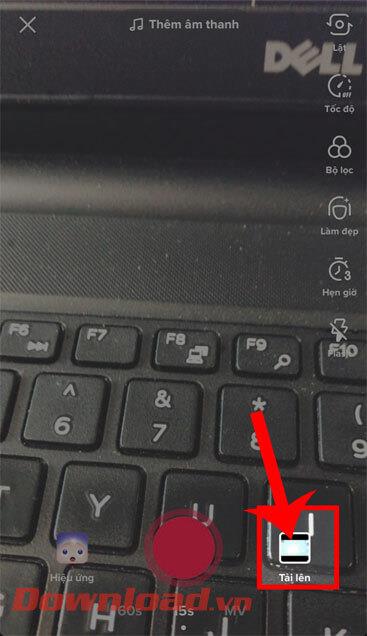
10. darbība: atlasiet videoklipu, kuru tikko izveidojām un lejupielādējām pakalpojumā Instagram.
11. darbība. Noklikšķiniet uz pogas Tālāk , kas atrodas ekrāna augšējā labajā stūrī.

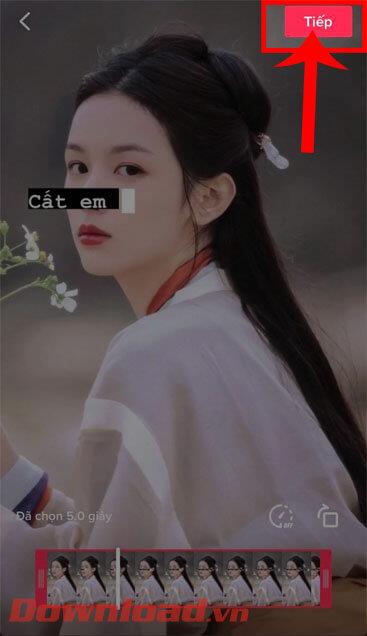
12. darbība. Pievienojiet savam videoklipam uzlīmes, efektus, skaņas... un pēc tam noklikšķiniet uz pogas Tālāk.
13. darbība. Uzrakstiet videoklipa aprakstu un pēc tam pieskarieties pogai Publicēt.
14. darbība. Pagaidiet brīdi, līdz jūsu videoklips tiks augšupielādēts pakalpojumā TikTok, lai to varētu redzēt visi.



Novēlam veiksmi!
Uzziniet, kā zīmēt anime acis, sekojot mūsu detalizētajām instrukcijām un izpētot dažādas izteiksmes, lai jūsu mākslas darbi būtu dzīvīgāki.
Uzziniet, kā izslēgt Facebook paziņojumus un ieslēgt klusuma režīmu, lai efektīvāk pārvaldītu laiku un uzmanību sociālajos tīklos.
Uzziniet, kā viegli apgriezt, pagriezt un apvērst tekstu Word 2016 un 365 dokumentos.
Uzziniet, kā vienkārši lietot lielos burtus programmā Word un Excel 2016 un 2019. Šeit ir efektīvas metodes un padomi, kā strādāt ar tekstu.
Apmācība, kā pārbaudīt datora pamatplati operētājsistēmā Windows 10. Ja plānojat jaunināt savu datoru vai klēpjdatoru, šeit ir informācija par datora pamatplati.
Uzziniet, kas ir CapCut un vai ir droši to lietot. Noskaidrosim CapCut funkcijas un privātuma politiku ar WebTech360 palīdzību!
Norādījumi mūzikas klausīšanai pakalpojumā Google Maps. Pašlaik lietotāji var ceļot un klausīties mūziku, izmantojot Google Map lietojumprogrammu iPhone tālrunī. Šodien WebTech360 aicina jūs
LifeBOX lietošanas instrukcijas — Viettel tiešsaistes krātuves pakalpojums, LifeBOX ir nesen palaists Viettel tiešsaistes krātuves pakalpojums ar daudzām izcilām funkcijām.
Kā atjaunināt statusu pakalpojumā Facebook Messenger, Facebook Messenger jaunākajā versijā ir nodrošinājis lietotājiem ārkārtīgi noderīgu funkciju: mainot
Instrukcijas kāršu spēlei Werewolf Online datorā, instrukcijas Werewolf Online lejupielādei, instalēšanai un spēlēšanai datorā, izmantojot ārkārtīgi vienkāršo LDPlayer emulatoru.








